Norėdami išspręsti šį BSOD klaidos kodą, atlikite arba naudokite paleisties taisymą
- 0x000000ED BSOD pasirodo, kai sistema negali pasiekti skaidinio, kuriame įdiegta operacinė sistema.
- Tai gali atsirasti dėl disko sugadinimo, sugedusio standžiojo disko ir neteisingos disko konfigūracijos.
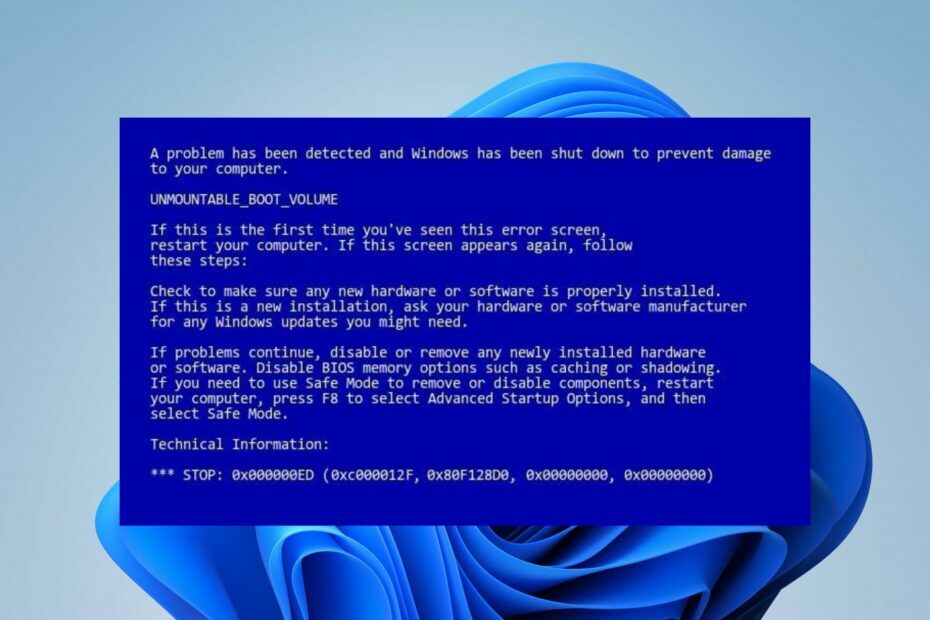
XĮDIEGTI PASPUSTELĖT ATSISIUNČIŲ FAILĄ
- Atsisiųskite „Fortect“ ir įdiekite savo kompiuteryje.
- Pradėkite įrankio nuskaitymo procesą ieškoti sugadintų failų, kurie yra jūsų problemos šaltinis.
- Dešiniuoju pelės mygtuku spustelėkite Pradėti remontą kad įrankis galėtų pradėti taisymo algoritmą.
- Fortect atsisiuntė 0 skaitytojų šį mėnesį.
„Windows“ vartotojai skundžiasi dėl klaidos 0x000000ED BSOD: nejungiamas įkrovos garsas savo kompiuteriuose. Klaida atsiranda „Windows“ naujinimų, „Windows“ diegimo sąrankos metu arba atsitiktinai. Tačiau šiame vadove bus aptarta, kaip išspręsti problemą.
Taip pat jus gali sudominti mūsų straipsnis apie tai, kaip tai padaryti atkurti nepaskirstytas skaidines savo kompiuteryje.
Kas sukelia 0x000000ED BSOD klaidą?
Klaida Unmountable Boot Volume su kodu 0x000000ED rodo, kad sistema negali pasiekti skaidinio, kuriame įdiegta operacinė sistema. Štai keletas dažniausių priežasčių:
- Disko sugadinimas gali sukelti jūsų disko įkrovimą
- Sugedęs standusis diskas ar kitos fizinės problemos sukels įkrovos gedimą.
- Neteisinga disko konfigūracija sukels problemų paleidžiant.
- Pasenusios arba nesuderinamos įrenginių tvarkyklės kai kuriais retais atvejais gali sukelti problemų.
Kaip ištaisyti klaidą 0x000000ed?
Pirmiausia rekomenduojame atlikti šiuos preliminarius patikrinimus:
- Iš naujo paleiskite kompiuterį. Kartais greitas paleidimas iš naujo gali išspręsti įkrovos trikdžius.
- Patikrinkite aparatūros jungtis ir įsitikinkite, kad viskas yra tvirtai prijungta.
1. Naudokite paleisties taisymą
- Įdėkite Windows diegimo diskas arba prijungti a įkrovos USB atmintinė kuriame yra „Windows“ diegimo failai.
- Paleiskite kompiuterį ir paleiskite kompiuterį iš disko.
- Dabar pasirinkite kalba ir klaviatūra, jei būsite paraginti, tada spustelėkite Kitas.

- Tada spustelėkite Pataisykite kompiuterį apatiniame kairiajame ekrano kampe.

- Spustelėkite Trikčių šalinimas ir pasirinkite Paleidimo taisymas tarp galimų variantų.
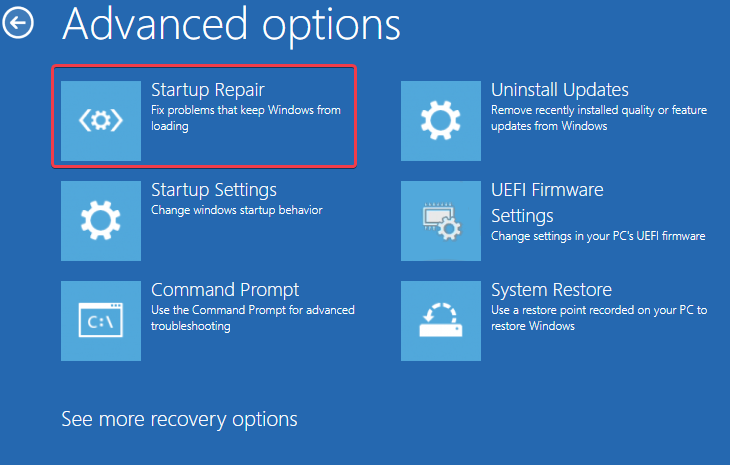
- Norėdami tęsti, pasirinkite paskyrą.
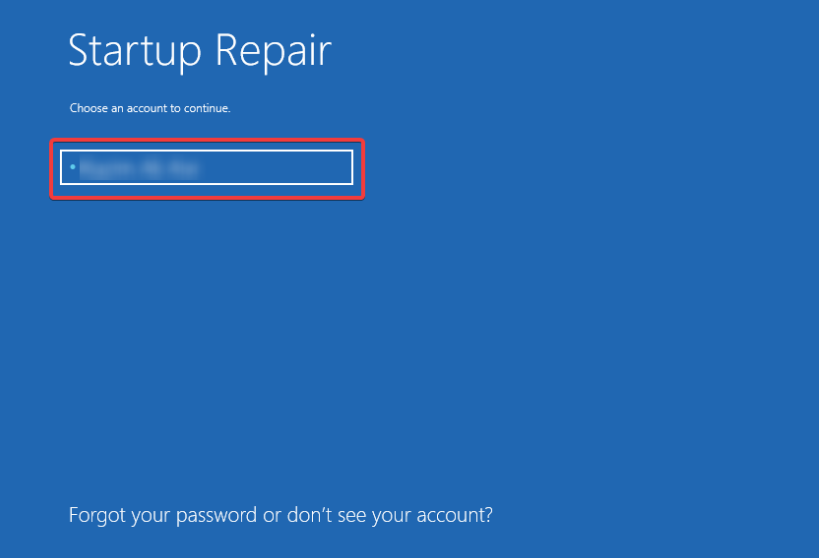
- Įveskite paskyros slaptažodį, jei jį nustatėte, ir spustelėkite Tęsti Pereiti.
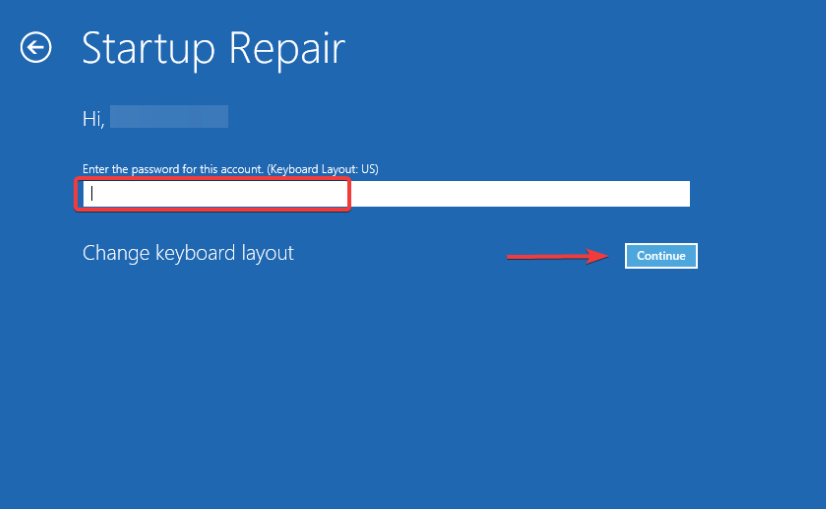
- Baigę paleisties taisymą, iš naujo paleiskite sistemą ir patikrinkite, ar klaida išlieka.
Paleisties taisymo įrankis gali automatiškai išspręsti įprastas paleidimo problemas, įskaitant Unmountable Boot Volume klaidą. Peržiūrėkite mūsų straipsnį apie tai, kaip taisyti UEFI įkrovos problemos „Windows“ kompiuteriuose.
2. Atlikite sistemos atkūrimą iš Windows atkūrimo
- Įdėkite „Windows“ diegimo diską arba prijunkite įkrovos USB atmintinę su „Windows“ diegimo failais.
- Tada paleiskite kompiuterį ir paleiskite kompiuterį iš disko.
- Dabar pasirinkite kalba ir klaviatūra jei būsite paraginti, spustelėkite Kitas.

- Spustelėkite Pataisykite kompiuterį apatiniame kairiajame ekrano kampe.

- Toliau spustelėkite Trikčių šalinimas.

- Tada pasirinkite Išplėstiniai nustatymai skirtuką.
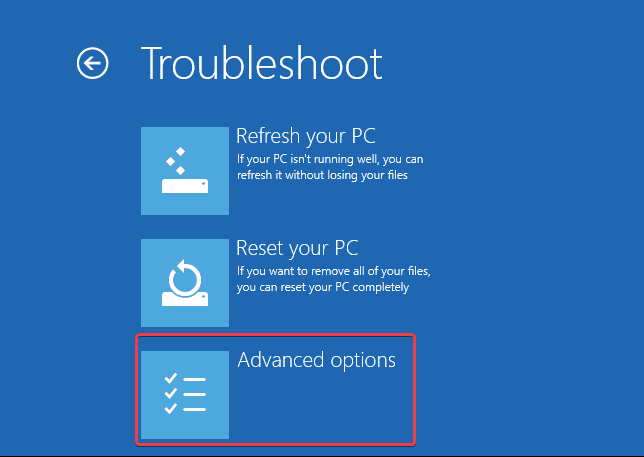
- Iš Išplėstinių parinkčių pasirinkite Sistemos atkūrimo. Galite pamatyti raginimą pasirinkti paskyrą, kad galėtumėte tęsti.

- Pasirinkite norimą atkūrimo tašką, nurodantį datą ir laiką, kai kompiuteris tinkamai veikia, ir spustelėkite Kitas.

- Tada spustelėkite Baigti Norėdami pradėti sistemos atkūrimo procesą.
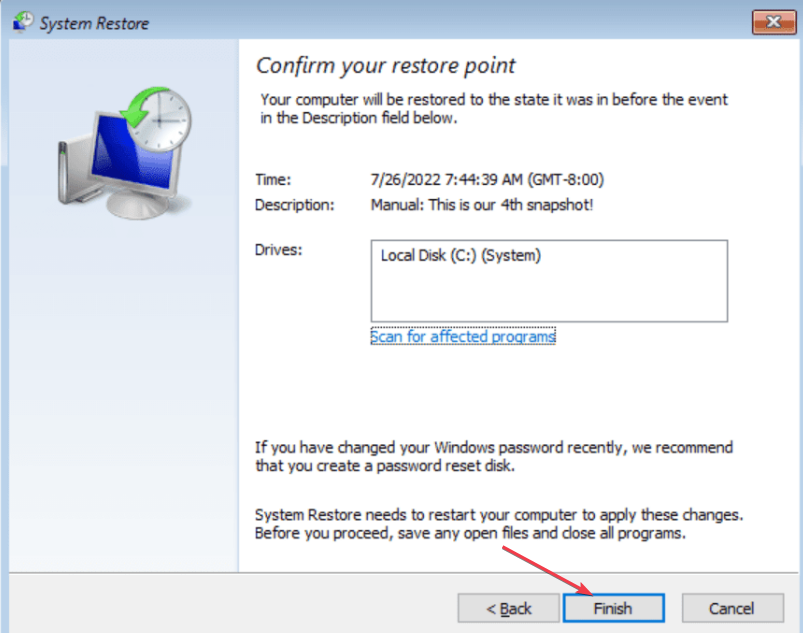
- Prasidės sistemos atkūrimo procesas, o kompiuteris bus paleistas iš naujo.
Sistemos atkūrimas grąžins jūsų kompiuterio sistemos failų, programų ir nustatymų ankstesnę būseną ir pašalins 0x000000ED BSOD klaidą.
- Stabdymo klaidos kodas 0x0000008E: kaip ją ištaisyti
- Kas yra Msoia.exe ir kaip ištaisyti jo klaidas?
- Ole32.dll nerastas: kaip pataisyti arba atsisiųsti dar kartą
- Ftd2xx.dll nerasta: kaip pataisyti arba atsisiųsti dar kartą
- Kas yra Ntrtscan.exe ir kaip pataisyti didelį procesoriaus naudojimą
Galų gale, jus gali sudominti Kaip pataisykite sugadintus failus po atkūrimo kad jūsų failai nebūtų pažeisti ar sunaikinti. Taip pat skaitykite apie tai, kaip taisyti UEFI įkrovos problemos „Windows“ kompiuteriuose.
Ar turite daugiau klausimų ar pasiūlymų dėl šio vadovo? Prašome palikti juos komentarų skiltyje žemiau.
Vis dar kyla problemų?
REMIAMAS
Jei pirmiau pateikti pasiūlymai neišsprendė problemos, jūsų kompiuteryje gali kilti rimtesnių Windows problemų. Siūlome rinktis „viskas viename“ sprendimą, pvz Fortect efektyviai išspręsti problemas. Įdiegę tiesiog spustelėkite Peržiūrėti ir taisyti mygtuką ir tada paspauskite Pradėti remontą.
![„Exfat_file_system“ klaida sistemose „Windows 10“ ir „Mac“ [Visas pataisymas]](/f/6d2594445d2b537901cdd512fe0be814.jpg?width=300&height=460)
![NUSTATYTI: „Microsoft Surface“ mėlynojo ekrano problemos [išsamus vadovas]](/f/e0926165bd83d5ca6650619714027f6d.jpg?width=300&height=460)
![NUSTATYTI: PUSLAPIO GEDIMAS NENURODYTOJE SRITYJE [Klaidų tikrinimas 0x50]](/f/3994fcf762517daecdb50ba3661ff8de.jpg?width=300&height=460)